3DMax多边形建模选择卷展栏参数详解
大家好,我是小溜。今天我给大家分享一下3DMax多边形建模选择卷展栏参数详解。
创建一个球体,单击右键将它转换为可编辑多边形,展开选择,它里面包含了5个级别:顶点、边、边界、多边形和元素。我们一一的来了解一下。
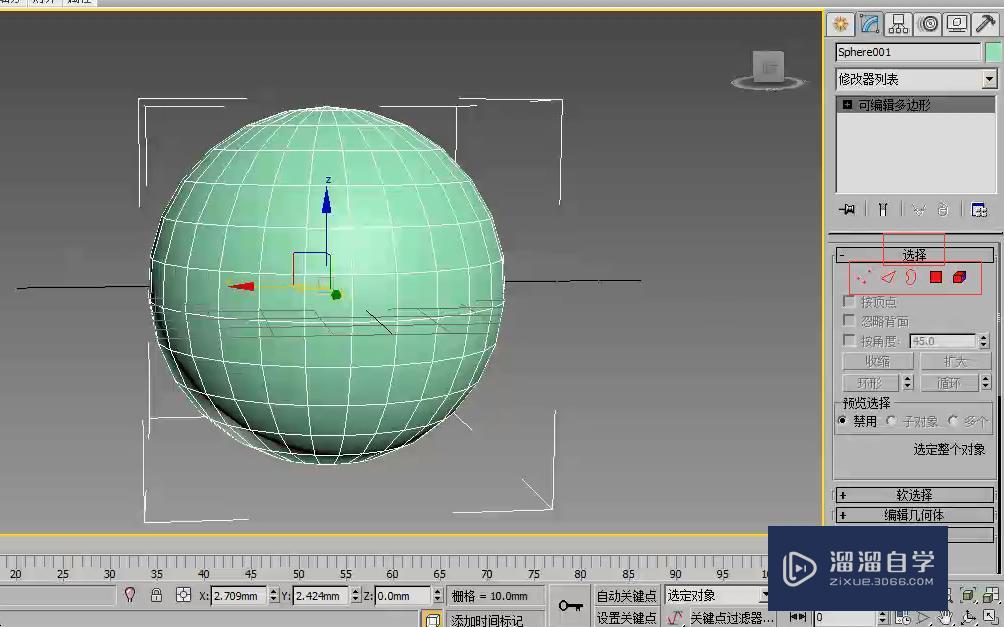
单击顶点,我们可以看见球体遍布蓝色的顶点,线段与线段之间交叉的地方就是顶点。
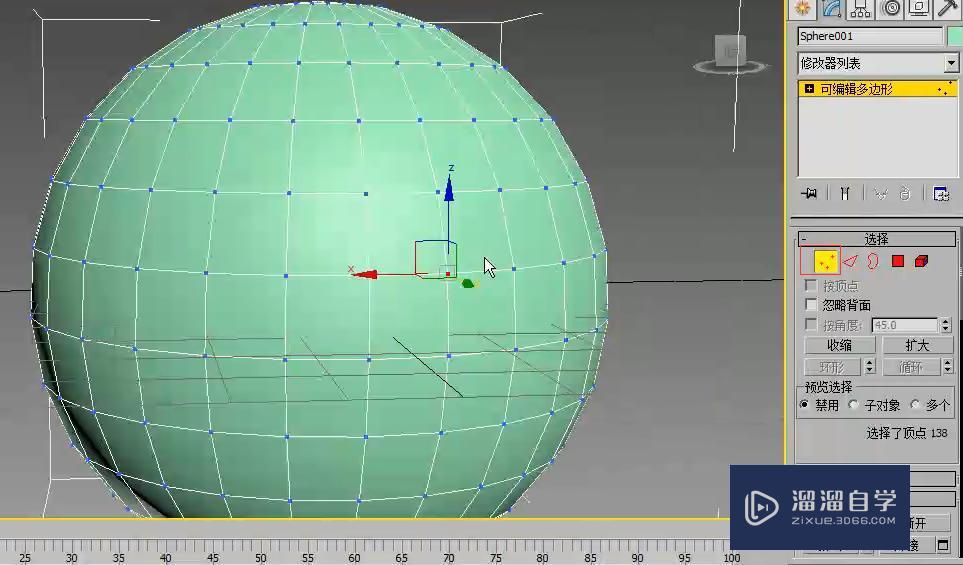
两个顶点连接的叫做边;
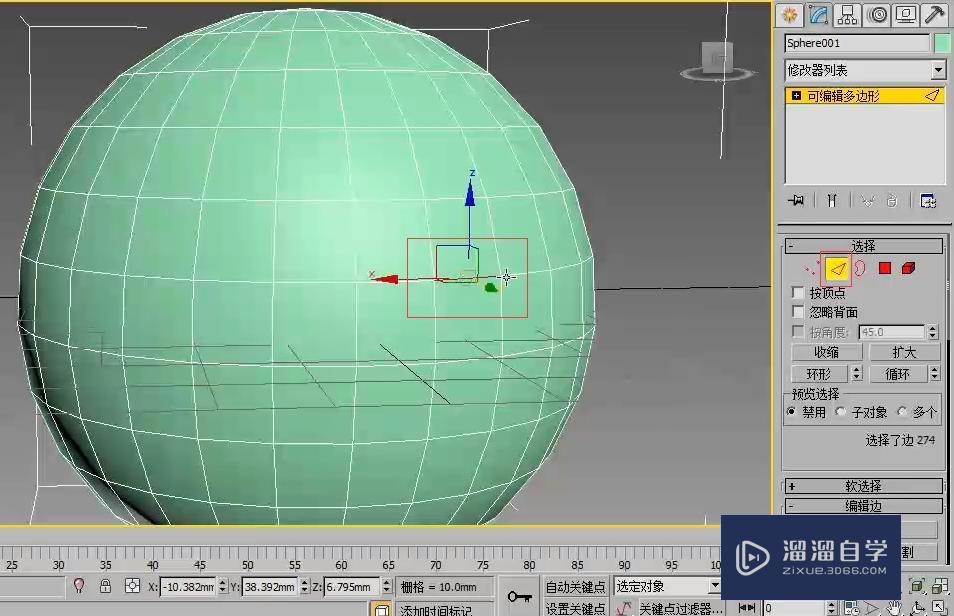
边界是指模型中带有缺口的部分,当前的模型是没有缺口的,所以它没有边界,假如我们删除其中的一个部分,在选择边界的时候,我们就会看见它的边界了。

多边形指的是模型上这样一个一个的面;元素,我们可以理解为模型的整个,整个一体的模型。
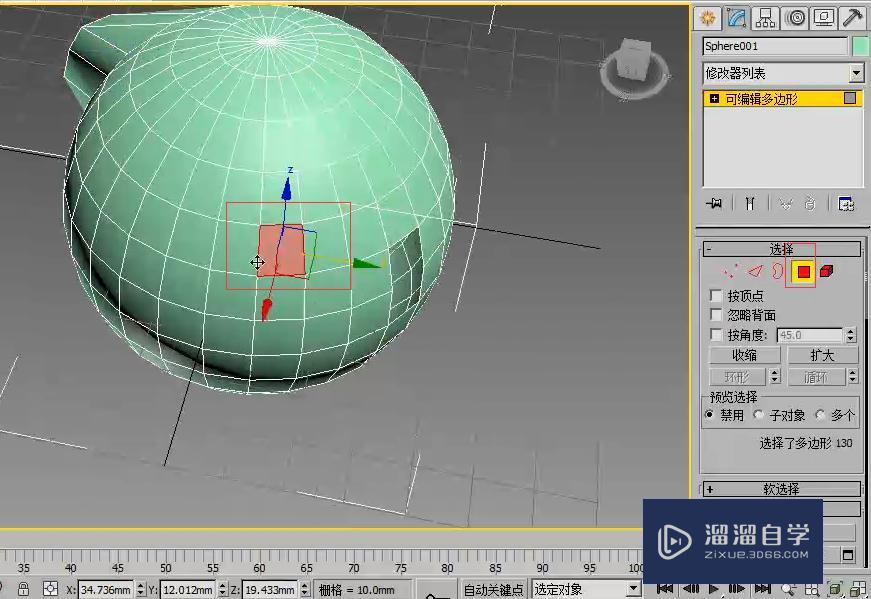
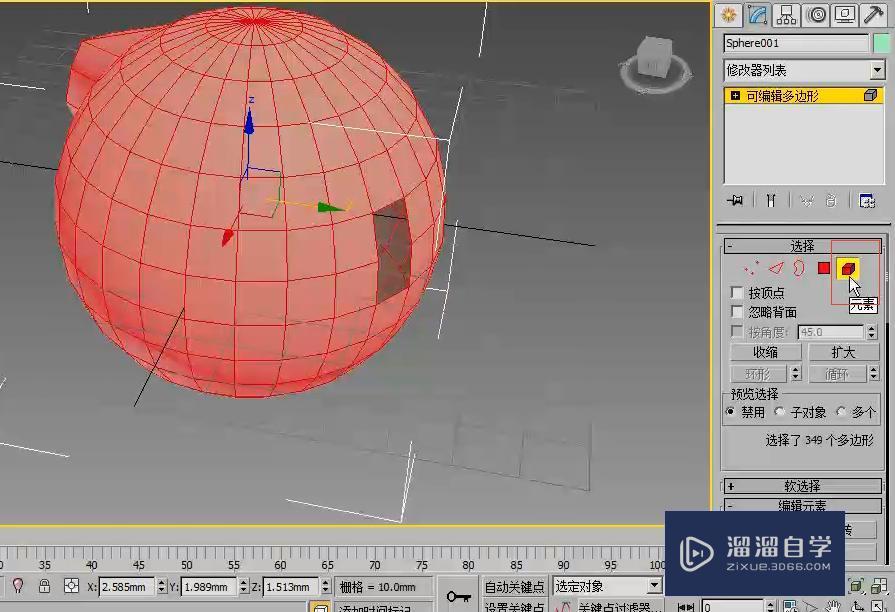
我们进入顶点级别,按住Ctrl键可以加选多个顶点,我们也可以单击扩大,它向外的顶点就会被我们选择到了。我们还可以选择收缩,与扩大是相反的。
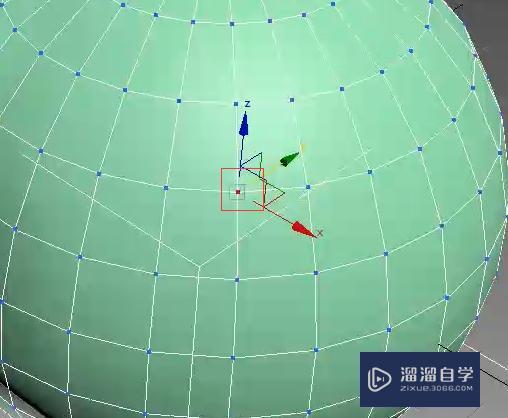
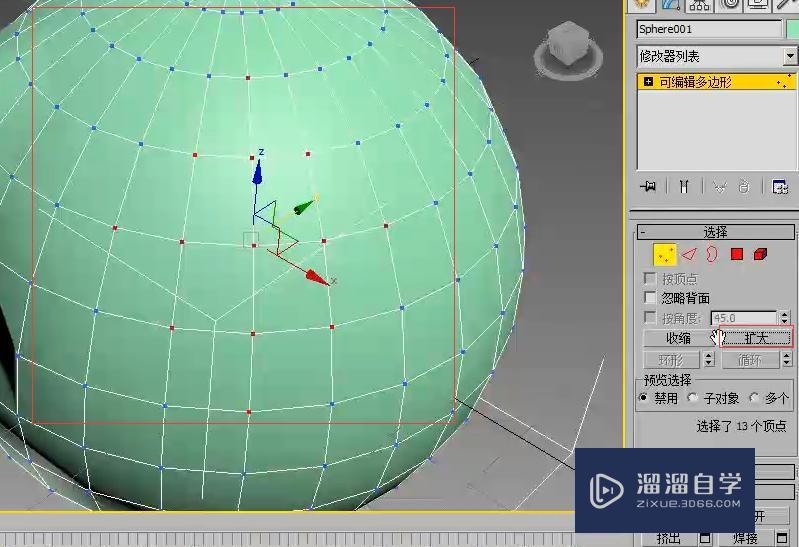
当我们勾选忽略背面时,我们再勾选顶点时怎么也不会勾选到它相对应的背面的顶点。忽略背面是一个比较准确的选择方式。
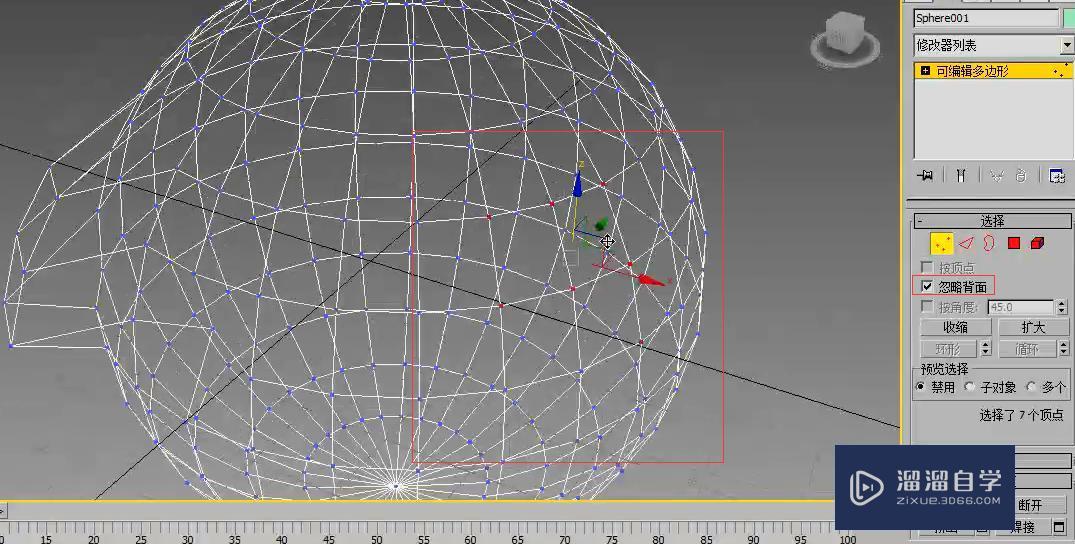
当我们选择边级别的时候,我们单机环形,可以快速的选择平行于当前边的所有边。
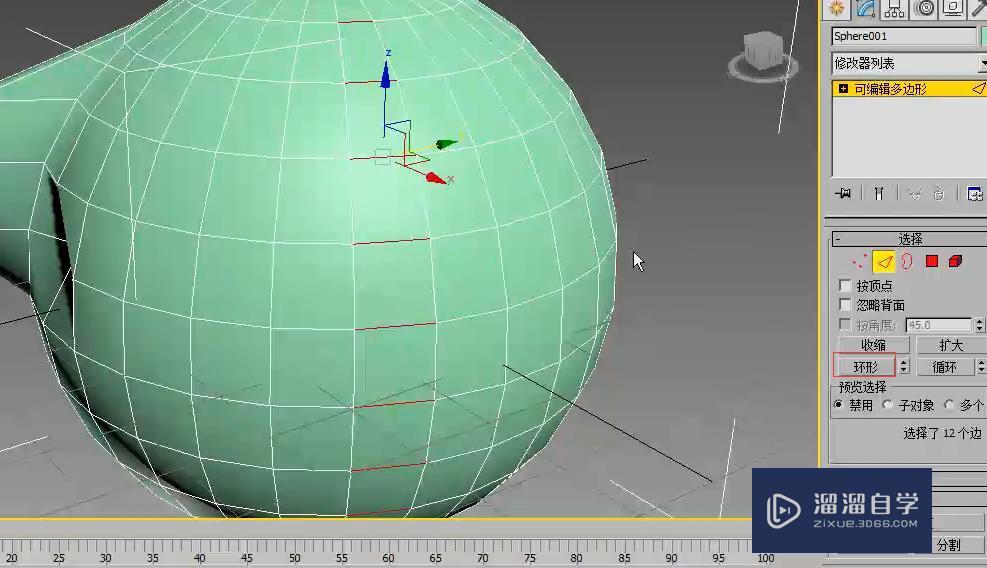
单击循环,我们会发现选中这个球体的一圈边。
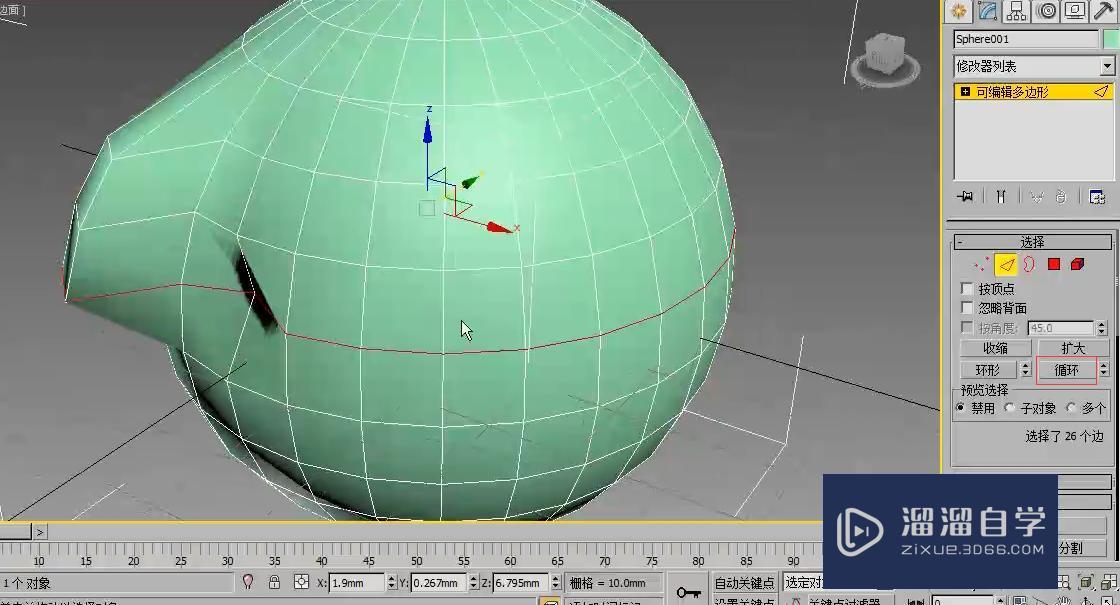
这就是选择卷展览比较常用的工具。
除此之外,我们还可以进行一些比较常用的操作。比如说将当前球体顶部的顶点进行对齐。这时候我们看见在Y轴上,它们都不是同一个高度的,我们可以单击缩放工具,沿Y轴进行多次拖动。这样就将顶部的顶点进行快速的对齐了。这是一个快速对齐的方式。
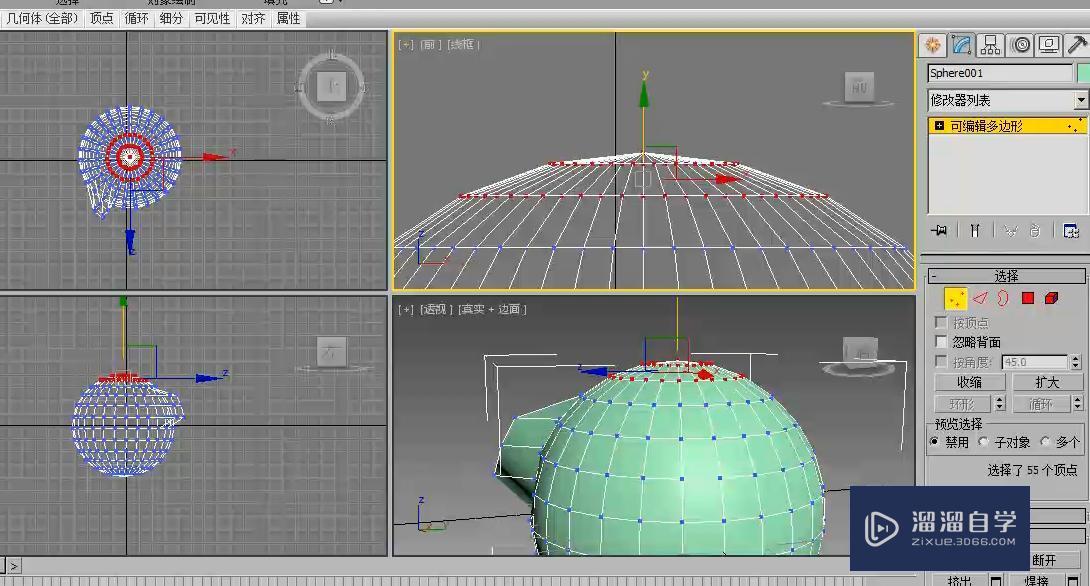
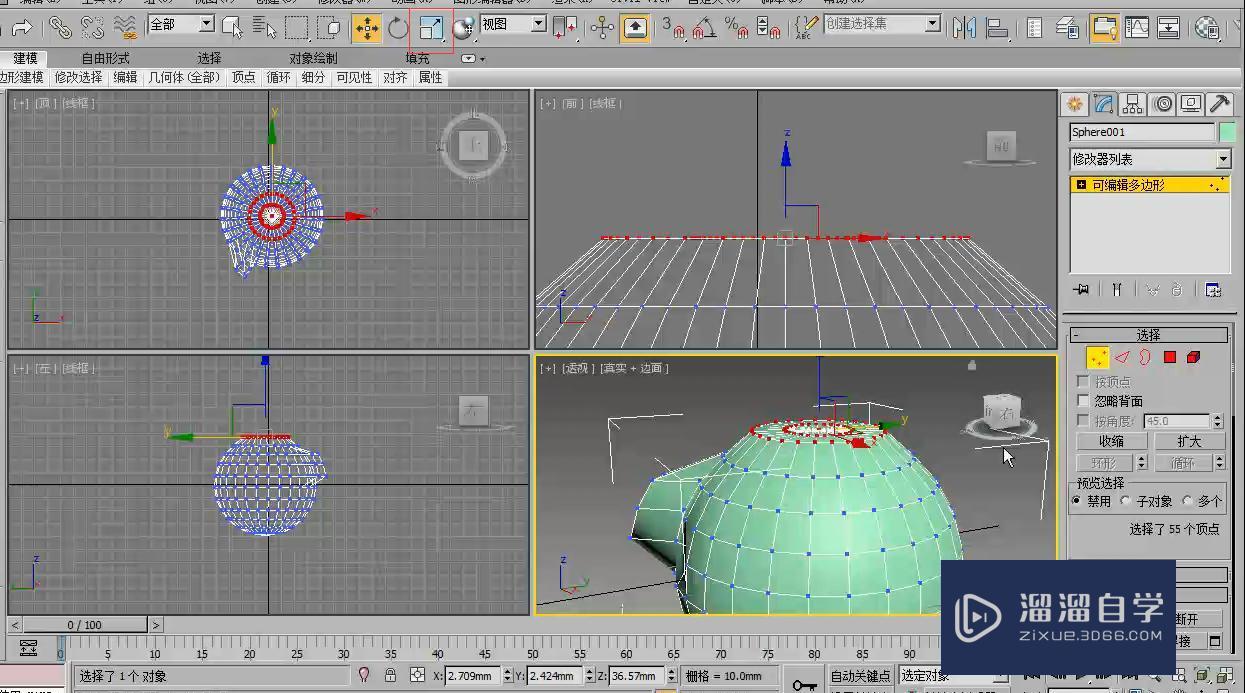
我们还可以快速的选择一些元素和一些边,比如说选择一圈边,除了直接单击循环以外,我们还可以框选这条边,但是我们发现它的顶部和底部也被选上了,我们可以按住Alt键排除多余的部分就可以了。包括我们在选择多边形时,也可以按住Alt键进行排除。
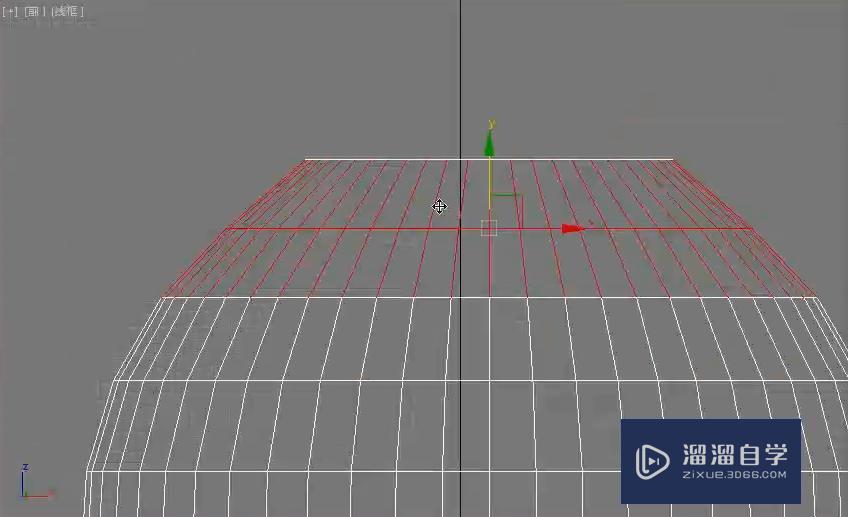
那么今天呢,就给大家分享到这里,如果你觉得文章对你有帮助,希望将网站分享给你的朋友。感谢大家支持!









